
Cambiar las líneas de cuadrícula y los colores de una tabla en Numbers en la Mac
Puedes cambiar el aspecto de una tabla al cambiar su contorno, mostrar u ocultar las líneas de cuadrícula, agregar bordes y color a las celdas, y usar colores de fila alternativos.
También puedes agregar un borde alrededor de la hoja. Consulta Agregar un borde alrededor de una hoja.
Cambiar el contorno y las líneas de cuadrícula de la tabla
Ve a la app Numbers
 en tu Mac.
en tu Mac.Abre una hoja de cálculo, haz clic en la tabla y, en la barra lateral Formato
 , haz clic en la pestaña Tabla.
, haz clic en la pestaña Tabla.Realiza cualquiera de las siguientes operaciones:
Cambiar el borde: en la sección Contorno de tabla de la barra lateral, utiliza los controles para cambiar el tipo, el grosor y el color de línea.
Cambiar las líneas de cuadrícula: en la sección Cuadrícula de la barra lateral, haz clic en los botones para mostrar o ocultar las líneas de cuadrícula del cuerpo de la tabla, de las filas y columnas de encabezado y de las filas de pie.
Cambiar el borde y el fondo de las celdas de una tabla
Puedes cambiar el borde y el fondo de cualquier selección de celdas de una tabla que no use categorías.
Ve a la app Numbers
 en tu Mac.
en tu Mac.Abre una hoja de cálculo y selecciona las celdas que quieres cambiar.
Para cambiar todas las celdas de una tabla, selecciona la tabla.
Haz clic en la pestaña Celda de la barra lateral Formato
 .
.Realiza cualquiera de las siguientes operaciones:
Cambiar los bordes de celda: en la sección Borde de la barra lateral, debajo de Borde, haz clic en un botón de disposición de borde para seleccionar los bordes a los que quieres aplicar formato. Haz clic en el menú desplegable Estilos de borde y después selecciona un estilo de borde. De forma alternativa, utiliza los controles que se muestran bajo el menú para definir tu propio estilo.
Consejo: para seleccionar varios bordes, haz clic en un botón de disposición de borde y luego haz clic con la tecla Comando presionada en más bordes.
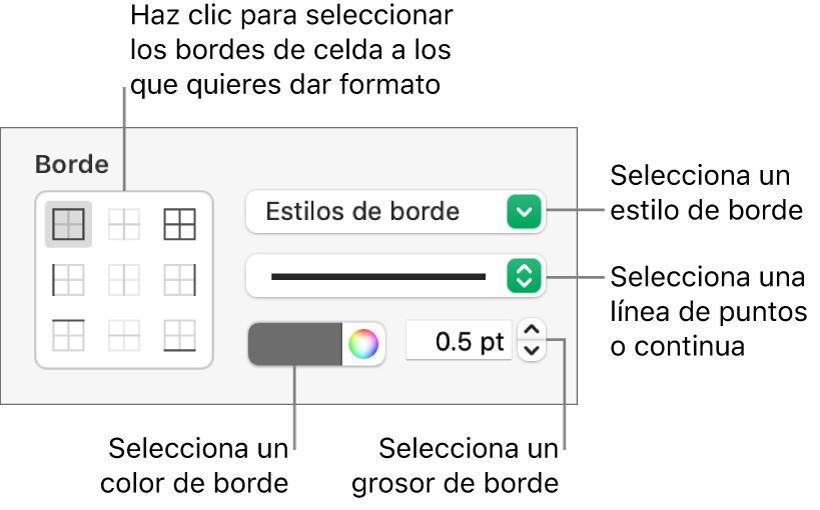
Puedes cambiar el contorno de una tabla en la sección Tabla de la barra lateral.
Cambiar el fondo: en la sección Relleno de la barra lateral, haz clic en la paleta de colores y selecciona una opción de relleno. Consulta Rellenar figuras y cuadros de texto con color o una imagen.
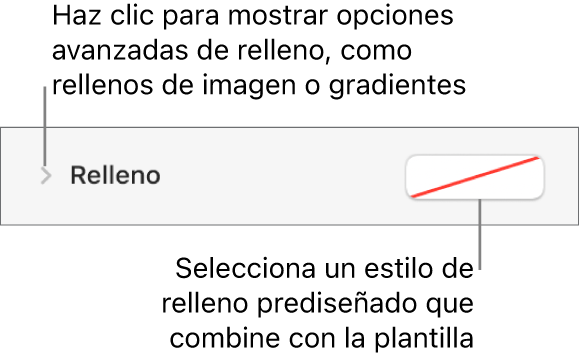
También puedes crear reglas para que el aspecto de una celda cambie automáticamente cuando el valor de la misma cumpla determinadas condiciones. Consulta Resaltar las celdas.
Alternar los colores de las filas
Ve a la app Numbers
 en tu Mac.
en tu Mac.Abre una hoja de cálculo y selecciona la tabla.
Haz clic en la pestaña Tabla de la barra lateral Formato
 .
.En la barra lateral, selecciona la casilla Color de fila alterno y después haz clic en la paleta de colores para seleccionar un color.
Los colores de las filas no se alternan para las columnas de encabezado. Las columnas de encabezado tienen su propio aspecto basado en el estilo de tabla que selecciones.